Dell Inspiron 1300 Bedienungsanleitung
Stöbern Sie online oder laden Sie Bedienungsanleitung nach Notebooks Dell Inspiron 1300 herunter. Dell Inspiron 1300 Manual del usuario Benutzerhandbuch
- Seite / 144
- Inhaltsverzeichnis
- LESEZEICHEN


- Manual del propietario 1
- Notas, avisos y precauciones 2
- Abreviaturas y siglas 2
- Contenido 3
- 5 Uso de la batería 4
- 7 Uso de tarjetas Express 5
- 10 Solución de problemas 5
- 6 Contenido 6
- 12 Apéndice 7
- 8 Contenido 8
- Localización de información 9
- Descripción del ordenador 11
- 12 Descripción del ordenador 12
- Vista lateral izquierda 14
- ONECTOR DE RED (RJ-45) 15
- ONECTOR DE VÍDEO 15
- ONECTORES USB 15
- ONECTORES DE AUDIO 15
- Vista lateral derecha 16
- Vista posterior 17
- Vista inferior 18
- Configuración de su ordenador 19
- Cable de la impresora 23
- Conexión de una impresora USB 23
- Acondicionadores de línea 24
- Uso de la pantalla 25
- Teclado numérico 27
- Combinaciones de teclas 28
- Funciones de los altavoces 29
- Windows 29
- Uso de la batería 31
- Modo de espera 33
- Modo de hibernación 33
- Carga de la batería 38
- Sustitución de la batería 39
- Almacenamiento de una batería 40
- Reproducción de CD o DVD 41
- Ajuste del volumen 42
- Ajuste de la imagen 43
- Cómo copiar CD y DVD 43
- Cómo utilizar CD y DVD vacíos 44
- Consejos prácticos 45
- Uso de tarjetas Express 47
- Si pulsa el icono QuickSet 53
- Solución de problemas 55
- Problemas con la unidad 58
- Mensajes de error 60
- Problemas con el teclado 65
- Problemas con la memoria 67
- Problemas de red 68
- Problemas con la alimentación 69
- Problemas con la impresora 70
- Problemas con el escáner 70
- Controladores 74
- Uso del CD Sistema operativo 80
- Reinstalación de Windows XP 81
- 82 Solución de problemas 82
- Antes de comenzar 83
- Unidad de disco duro 85
- Unidad de CD/DVD 87
- Memoria 88
- Minitarjeta PCI inalámbrica 92
- Cubierta de la bisagra 96
- 100 Apéndice 100
- 102 Apéndice 102
- Visión general 104
- Opciones más utilizadas 105
- Viajes con el ordenador 106
- Cómo embalar el ordenador 107
- Consejos de viaje 107
- Limpieza del ordenador 108
- Ordenador, teclado y pantalla 109
- Superficie táctil 109
- CD y DVD 109
- Apéndice 110
- 112 Apéndice 112
- 114 Apéndice 114
- 116 Apéndice 116
- 118 Apéndice 118
- 120 Apéndice 120
- 122 Apéndice 122
- 124 Apéndice 124
- 126 Apéndice 126
- Glosario 127
- 128 Glosario 128
- 130 Glosario 130
- 132 Glosario 132
- 134 Glosario 134
- 136 Glosario 136
- 138 Glosario 138
- Índice 139 139
- 140 Índice 140
- Índice 141 141
- 142 Índice 142
- Índice 143 143
- 144 Índice 144
Inhaltsverzeichnis
www.dell.com | support.dell.comDell™ Inspiron™ 1300/B120/B130Manual del propietarioModelo PP21L
10 Localización de información• Soluciones: consejos y orientación para la solución de problemas, artículos de técnicos y cursos en línea, preguntas f
100 ApéndiceMínimo de memoria 256 MBMemoria máxima 2 GBPuertos y conectoresAudio Conector de micrófono, conector de auriculares o altavoces estéreoMin
Apéndice 101AudioTipo de audio Bus HDAControladora de audio STAC9200Conversión estereofónica 18 o 24 bits (análogo a digital y digital a análogo)Inter
102 ApéndiceSeparación entre píxeles:15,4 pulgadas0,2588 mm14,1 pulgadas0.237 mmControles El brillo puede controlarse mediante métodos abreviados del
Apéndice 103Tiempo de carga (aproximado):Ordenador apagado3 horasTiempo de funcionamiento El tiempo de funcionamiento de la batería depende de las con
104 ApéndiceUso del programa Configuración del sistemaVisión general NOTA: el sistema operativo puede configurar automáticamente la mayoría de las op
Apéndice 105Las pantallas de configuración del sistema muestran la información y las selecciones de la configuración actual del ordenador, como:• Conf
106 ApéndiceLa página Boot Order (Secuencia de arranque) muestra una lista general de los dispositivos de inicio que se pueden instalar en el ordenado
Apéndice 107• Cree un archivo en el escritorio de Microsoft® Windows® que se llame si_lo_encuentra. Escriba sus datos personales (nombre, dirección y
108 Apéndice• Averigüe qué tipo de tomas de alimentación eléctrica se usan en los países que va a visitar y adquiera los adaptadores adecuados.• Pónga
Apéndice 109Ordenador, teclado y pantalla PRECAUCIÓN: antes de limpiar el ordenador, desconéctelo de la toma de alimentación eléctrica y extraiga tod
Descripción del ordenador 11Descripción del ordenadorVista anterior1 Liberación de los seguros de la pantalla5 Superficie táctil 9 Teclado2 Seguros de
110 ApéndicePolítica de soporte técnico de Dell (sólo EE.UU.)El soporte técnico asistido por personal técnico requiere la cooperación y la participaci
Apéndice 111Para obtener las direcciones web de su país, busque la sección correspondiente en la siguiente tabla. NOTA: los números de teléfono grat
112 ApéndiceAustralia (Sydney)Código de acceso internacional: 0011Código de país: 61Código de ciudad: 2Correo electrónico (Australia): au_tech_support
Apéndice 113Bolivia Asistencia generalgratuito: 800-10-0238BrasilCódigo de acceso internacional: 00Código de país: 55Código de ciudad: 51Sitio web: ww
114 ApéndiceChina (Xiamén)Código de país: 86Código de ciudad: 592Sitio web de asistencia técnica: support.dell.com.cnCorreo electrónico de asistencia
Apéndice 115Dinamarca (Copenhague)Código de acceso internacional: 00Código de país: 45 Sitio web: support.euro.dell.comCorreo electrónico: support.eur
116 ApéndiceEE.UU. (Austin, Texas)Código de acceso internacional: 011Código de país: 1Servicio automatizado para averiguar el estado de un pedidogratu
Apéndice 117El Salvador Asistencia general01-899-753-0777Eslovaquia (Praga)Código de acceso internacional: 00Código de país: 421Sitio web: support.eur
118 ApéndiceFrancia (París) (Montpellier)Código de acceso internacional: 00Código de país: 33Códigos de ciudad: (1) (4)Sitio web: support.euro.dell.co
Apéndice 119Hong KongCódigo de acceso internacional: 001Código de país: 852Sitio web: support.ap.dell.comCorreo electrónico de asistencia técnica: aps
12 Descripción del ordenadorLIBERACIÓN DE LOS SEGUROS DE LA PANTALLA: deslice los seguros de la pantalla para liberarlos y para abrir la pantalla.SEGU
120 ApéndiceIslas Turks y Caicos Asistencia generalgratuito: 1-866-540-3355Islas Vírgenes Americanas Asistencia general1-877-673-3355Islas Vírgenes Br
Apéndice 121Japón (Kawasaki)Código de acceso internacional: 001Código de país: 81Código de ciudad: 44Sitio web: support.jp.dell.comAsistencia técnica
122 ApéndiceMacaoCódigo de país: 853Asistencia técnicagratuito: 0800 105Servicio al cliente (Xiamén, China)34 160 910Ventas de transacción (Xiamén, Ch
Apéndice 123Nueva ZelandaCódigo de acceso internacional: 00Código de país: 64Correo electrónico (Nueva Zelanda): [email protected]íe un corr
124 ApéndicePortugalCódigo de acceso internacional: 00Código de país: 351Sitio web: support.euro.dell.comCorreo electrónico: support.euro.dell.com/pt/
Apéndice 125República Dominicana Asistencia general1-800-148-0530Singapur (Singapur)Código de acceso internacional: 005Código de país: 65Sitio web: su
126 ApéndiceSuiza (Ginebra)Código de acceso internacional: 00Código de país: 41Código de ciudad: 22Sitio web: support.euro.dell.comCorreo electrónico:
Glosario 127GlosarioLos términos de este glosario se incluyen sólo con fines informativos y puede que no describan las funciones incluidas con su orde
128 GlosarioBIOS (Basic Input/Output System [Sistema básico de entrada/salida]): programa (o utilidad) que sirve de interfaz entre el hardware del ord
Glosario 129Configuración del sistema: utilidad que actúa como interfaz entre el hardware del ordenador y el sistema operativo. Permite establecer las
Descripción del ordenador 13INDICADORES LUMINOSOS DE ESTADO DEL DISPOSITIVOSi el ordenador está conectado a una toma de alimentación eléctrica, el i
130 GlosarioDominio: grupo de ordenadores, programas y dispositivos de una red que se administran como una unidad con reglas y procedimientos comunes
Glosario 131FFahrenheit: una escala para medición de temperatura donde 32 °F es el punto de congelación y 212 °F es el punto de ebullición del agua.FC
132 GlosarioIrDA (Infrared Data Association [Asociación de datos infrarrojos]): organización que crea estándares internacionales para las comunicacion
Glosario 133Módem: dispositivo que permite al ordenador comunicarse con otros ordenadores mediante líneas telefónicas analógicas. Existen tres tipos d
134 GlosarioPCMCIA (Personal Computer Memory Card International Association [Asociación internacional de fabricantes de tarjetas de memoria para orden
Glosario 135Reproductor de CD: software que se utiliza para reproducir discos compactos de música. El reproductor de discos compactos muestra una vent
136 GlosarioSXGA+ (Super-eXtended Graphics Array plus [Arreglo de gráficos superampliados al máximo]): estándar de vídeo para tarjetas de vídeo y cont
Glosario 137UPS (Uninterruptible Power Supply [Sistema de alimentación ininterrumpida]): fuente de energía de reserva que se utiliza cuando se produce
138 GlosarioZZIF (Zero Insertion Force [Fuerza de inserción cero]): tipo de zócalo o conector que permite instalar o extraer un chip sin necesidad de
Índice 139ÍndiceAadministración de energíaajustar valores, 53QuickSet, 53alimentaciónacondicionadores de línea, 24dispositivos de protección, 24modo d
14 Descripción del ordenadorVista lateral izquierdaCONECTOR DEL MÓDEM (RJ-11) AVISO: el conector de red es ligeramente más grande que el conector de m
140 Índice140 ÍndiceContrato de licencia del usuario final, 9controladores, 74acerca de, 74cómo identificarlos, 74volver a instalar, 75copiar CDcómo,
Índice 141memoria/cubierta del módemdescripción, 18mensajeserror, 60mensajes de error, 60Minitarjeta PCIinstalar, 92modo de esperaacerca de, 33, 37opc
142 Índice142 ÍndiceredAsistente para configuración de red, 50configurar, 49problemas, 68reproducir CD, 41reproducir DVD, 41resoluciónconfiguración, 2
Índice 143volumenajustar, 71volver a instalarWindows XP, 77WWindows XPAsistente para compatibilidad de programas, 66Asistente para configuración de re
144 Índice144 Índice
Descripción del ordenador 15CONECTOR DE RED (RJ-45)CONECTOR DE VÍDEOCONECTORES USBCONECTORES DE AUDIORANURA PARA TARJETA EXPRESS: admite una tarjeta E
16 Descripción del ordenadorVista lateral derechaUNIDAD ÓPTICA: en el compartimento de la unidad óptica puede instalar dispositivos como una unidad de
Descripción del ordenador 17Vista posteriorCONECTOR DEL ADAPTADOR DE CA: conecta un adaptador de CA al ordenador.El adaptador de CA convierte la corri
18 Descripción del ordenadorVista inferiorMÓDULO DE MEMORIA/CUBIERTA DE LA MINITARJETA PCI: cubre el compartimento que contiene el (los) módulo(s) de
Configuración de su ordenador 19Configuración de su ordenadorCómo conectarse a Internet NOTA: los ISP y sus ofertas varían según el país.Para conecta
Notas, avisos y precauciones NOTA: una NOTA indica información importante que le ayudar a hacer un mejor uso del ordenador. AVISO: un AVISO indica la
20 Configuración de su ordenador• Si dispone de un CD, haga clic en Usar el CD que tengo de un proveedor de servicios Internet [ISP].5Haga clic en Sig
Configuración de su ordenador 21Para preparar el ordenador nuevo para la transferencia de archivos:1Inicie el Asistente para transferencia de archivos
22 Configuración de su ordenador3Cuando aparezca la pantalla de bienvenida Asistente para transferencia de archivos y configuraciones, haga clic en Si
Configuración de su ordenador 23Consulte la información de configuración en la documentación proporcionada con la impresora, en la que se describe cóm
24 Configuración de su ordenador4Instale el controlador de la impresora, si es necesario. Consulte la documentación incluida con la impresora.Disposit
Uso de la pantalla 25Uso de la pantallaAjuste del brilloCuando un ordenador Dell™ está funcionando con base en la alimentación de la batería, usted pu
26 Uso de la pantallaConfiguración de la resolución de pantallaPara mostrar un programa a una resolución específica, tanto el controlador de vídeo com
Uso del teclado y de la superficie táctil 27Uso del teclado y de la superficie táctilTeclado numéricoEl teclado numérico funciona como el teclado numé
28 Uso del teclado y de la superficie táctilCombinaciones de teclasFunciones del sistemaBandeja de CD o de DVDFunciones de la pantallaComunicaciones p
Uso del teclado y de la superficie táctil 29Funciones de los altavocesFunciones de la tecla con el logotipo de Microsoft® Windows®Para ajustar el func
Contenido 3ContenidoLocalización de información . . . . . . . . . . . . . . . . . . . . . . . . . . . 91 Descripción del ordenadorVista anterior. .
30 Uso del teclado y de la superficie táctilSuperficie táctilLa superficie táctil detecta la presión y el movimiento del dedo para permitir desplazar
Uso de la batería 31Uso de la bateríaRendimiento de la batería NOTA: para obtener más información acerca de la garantía de Dell para su ordenador, co
32 Uso de la bateríaComprobación de la carga de la bateríaEl medidor de batería QuickSet de Dell, la ventana Medidor de energía y el icono de Micros
Uso de la batería 33• Ponga el ordenador en modo de espera o en modo de hibernación cuando no vaya a utilizarlo durante un largo periodo de tiempo.• U
34 Uso de la bateríaPara entrar manualmente en el modo de hibernación:• Haga clic en el botón Inicio, en Apagar el ordenador, pulse y mantenga pulsado
Uso de la batería 35Establecimiento de los modos de suspensiónEsta pantalla define los modos de espera y de hibernación. Desde la pantalla puede:• Est
36 Uso de la bateríaTodas las combinaciones de energía de QuickSet se muestran en un menú descendente cerca del centro de la pantalla. Los valores de
Uso de la batería 37Propiedades de Opciones de energíaLa ventana Propiedades de Opciones de energía le ayuda a administrar el consumo de energía y a s
38 Uso de la batería• Seleccionar la forma de respuesta del ordenador al pulsar el botón de alimentación:– No realizar ninguna acción.– Entrar en modo
Uso de la batería 39Sustitución de la batería PRECAUCIÓN: antes de llevar a cabo estos procedimientos, apague el ordenador, desconecte el adaptador d
4 Contenido4 Uso del teclado y de la superficie táctilTeclado numérico . . . . . . . . . . . . . . . . . . . . . . . . . . . . . . . . 27Combinacio
40 Uso de la bateríaAlmacenamiento de una bateríaExtraiga la batería cuando vaya a guardar el ordenador durante un período largo. Las baterías se desc
Uso de CD, DVD y otros soportes multimedia 41Uso de CD, DVD y otros soportes multimediaReproducción de CD o DVD AVISO: no ejerza presión en la bandej
42 Uso de CD, DVD y otros soportes multimediaPara formatear un CD con el fin de almacenar datos, crear un CD de música o copiar un CD, consulte el sof
Uso de CD, DVD y otros soportes multimedia 43Para obtener más información sobre QuickSet, haga clic con el botón derecho en el icono de la barra de
44 Uso de CD, DVD y otros soportes multimedia1Haga clic en el botón Inicio, apunte a Todos los programas→ Sonic→ DigitalMedia Projects (Proyectos de D
Uso de CD, DVD y otros soportes multimedia 45Consejos prácticos• Utilice el Explorador de Microsoft® Windows® para arrastrar y soltar archivos en un C
46 Uso de CD, DVD y otros soportes multimedia
Uso de tarjetas Express 47Uso de tarjetas ExpressTipos de tarjeta ExpressPara obtener información acerca de las tarjetas Express compatibles, consulte
48 Uso de tarjetas ExpressEl ordenador reconoce la tarjeta Express y carga el controlador del dispositivo adecuado de forma automática. Si el programa
Configuración de una red doméstica y de oficina 49Configuración de una red doméstica y de oficinaConexión a un adaptador de redAntes de conectar el or
Contenido 57 Uso de tarjetas ExpressTipos de tarjeta Express . . . . . . . . . . . . . . . . . . . . . . . . . . . . . 47Paneles protectores de tarj
50 Configuración de una red doméstica y de oficinaAsistente para configuración de redEl sistema operativo Microsoft® Windows® XP proporciona un asiste
Configuración de una red doméstica y de oficina 51Conexión a una red inalámbrica en Microsoft ® Windows® XPLa tarjeta inalámbrica requiere el software
52 Configuración de una red doméstica y de oficinaDespués de configurar el ordenador para la red inalámbrica que ha seleccionado, otro mensaje emergen
Características de QuickSet de Dell™ 53Características de QuickSet de Dell™ NOTA: es posible que esta función no esté disponible en su ordenador.Quic
54 Características de QuickSet de Dell™• Ver el documento Dell QuickSet Help (Ayuda de Dell QuickSetup)• Ver la versión y la fecha de los derechos de
Solución de problemas 55Solución de problemasDell Diagnostics (Diagnósticos Dell) PRECAUCIÓN: antes de comenzar cualquiera de los procedimientos de e
56 Solución de problemas NOTA: si ve un mensaje que indica que no se ha encontrado ninguna partición de utilidad de diagnóstico, ejecute Dell Diagnos
Solución de problemas 572Si se produce un problema durante una prueba, aparecerá un mensaje con un código de error y una descripción del problema. Ano
58 Solución de problemas4Cuando las pruebas hayan finalizado, si está ejecutando Dell Diagnostics (Diagnósticos Dell) desde el CD Drivers and Utilitie
Solución de problemas 59SI NO PUEDE EXPULSAR LA BANDEJA DE LA UNIDAD DE CD, CD-RW, DVD O DVD+RW1Asegúrese de que el ordenador está apagado.2Enderece
6 ContenidoUn programa no responde o se bloquea repetidamente . . . . . . . . . 66Un programa está diseñado para una versión anterior del sistema
60 Solución de problemasUTILICE UNA LÍNEA TELEFÓNICA DIFERENTE• Asegúrese de que la línea telefónica esté conectada al enchufe del módem (el enchufe t
Solución de problemas 61AUXILIARY DEVICE FAILURE (FALLO DE DISPOSITIVO AUXILIAR): la superficie táctil o el ratón externo pueden estar defectuosos. Si
62 Solución de problemasGENERAL FAILURE (ERROR GENERAL): el sistema operativo no puede ejecutar el comando. Este mensaje suele aparecer acompañado de
Solución de problemas 63KEYBOARD DATA LINE FAILURE (FALLO DE LA LÍNEA DE DATOS DEL TECLADO): para teclados externos, compruebe la conexión del cable.
64 Solución de problemasOPERATING SYSTEM NOT FOUND (NO SE ENCUENTRA EL SISTEMA OPERATIVO): vuelva a instalar la unidad de disco duro (consulte el apa
Solución de problemas 65INTERRUPCIÓN INESPERADA EN MODO PROTEGIDO: la controladora del teclado puede ser defectuosa o el módulo de memoria puede estar
66 Solución de problemasEJECUTE LAS PRUEBAS DE DIAGNÓSTICO DEL TECLADO:ejecute las pruebas PC-AT Compatible Keyboards (Teclados compatibles con PC-AT)
Solución de problemas 672En la pantalla de bienvenida, haga clic en Siguiente.3Siga las instrucciones que aparecen en pantalla.Aparece una pantalla az
68 Solución de problemas• Consulte la documentación del software para ver los requisitos mínimos de memoria. Si es necesario, instale memoria adiciona
Solución de problemas 69Problemas con la alimentación PRECAUCIÓN: antes de comenzar cualquiera de los procedimientos de esta sección, siga las instru
Contenido 711 Adición y sustitución de piezasAntes de comenzar. . . . . . . . . . . . . . . . . . . . . . . . . . . . . . . . 83Herramientas recomen
70 Solución de problemasCómo asegurar suficiente energía para el ordenadorEl ordenador está diseñado para usar el adaptador de CA de 90 W; para obtene
Solución de problemas 71DESBLOQUEE EL ESCÁNER:asegúrese de que el escáner no está bloqueado si éste dispone de una lengüeta o un botón de bloqueo.REIN
72 Solución de problemasELIMINE LAS POSIBLES INTERFERENCIAS:apague las luces fluorescentes, lámparas halógenas o ventiladores cercanos para comprobar
Solución de problemas 73Si la pantalla aparece en blanco NOTA: si utiliza un programa que requiere una resolución superior a la que admite el ordenad
74 Solución de problemasSi el monitor externo funciona, es posible que la controladora de vídeo o la pantalla del ordenador estén defectuosos. Consult
Solución de problemas 75Reinstalación de controladores y utilidades AVISO: el sitio web Dell Support (Soporte de Dell) en support.dell.com o el CD Dr
76 Solución de problemas5Después de que el CD complete la exploración del hardware, también puede buscar otros controladores y utilidades. En Criterio
Solución de problemas 77Para iniciar el Solucionador de problemas de hardware:1Haga clic en el botón Inicio y en Ayuda y soporte técnico.2Escriba solu
78 Solución de problemasRestauración del ordenador a un estado operativo anteriorSi se producen problemas después de instalar el controlador de un dis
Solución de problemas 79Cómo utilizar la función Dell PC Restore by Symantec (Restaurar PC de Dell por Symantec) AVISO: al utilizar la función Restau
8 ContenidoPolítica de soporte técnico de Dell (sólo EE.UU.). . . . . . . . . . . . . . . 110Definición de software y dispositivos periféricos “inst
80 Solución de problemasEliminación de Dell PC Restore (Restaurar PC de Dell) AVISO: al eliminar la función Dell PC Restore (Restaurar PC de Dell) de
Solución de problemas 81Para reinstalar Windows XP, necesitará los elementos siguientes:• El CD Sistema operativo de Dell™•El CD Drivers and Utilities
82 Solución de problemas
Adición y sustitución de piezas 83Adición y sustitución de piezasAntes de comenzarEn este capítulo se describen los procedimientos para extraer e inst
84 Adición y sustitución de piezas PRECAUCIÓN: manipule los componentes y las tarjetas con precaución. No toque los componentes o contactos ubicados
Adición y sustitución de piezas 856Pulse el botón de alimentación para conectar a tierra la placa base. 7Retire cualquier tarjeta Express instalada de
86 Adición y sustitución de piezas AVISO: cuando la unidad de disco duro no esté en el ordenador, guárdela en un embalaje protector antiestático. Con
Adición y sustitución de piezas 87Devolución de una unidad de disco duro a DellCuando devuelva la unidad de disco duro a Dell, utilice el embalaje de
88 Adición y sustitución de piezas6Para reemplazar el dispositivo, empuje el dispositivo nuevo directamente hacia el compartimento de medios hasta que
Adición y sustitución de piezas 89El ordenador tiene dos ranuras de memoria, DIMM A y DIMM B, ambas ubicadas en la parte inferior del ordenador, bajo
Localización de información 9Localización de información NOTA: algunas funciones o medios son opcionales y pueden no incluirse en su ordenador. Es po
90 Adición y sustitución de piezas AVISO: si necesita instalar módulos de memoria en dos conectores, instale uno en el que tenga la etiqueta “DIMM A”
Adición y sustitución de piezas 916Sustituya la cubierta del módulo de memoria/minitarjeta PCI y, a continuación, apriete los tornillos. AVISO: si re
92 Adición y sustitución de piezasMinitarjeta PCI inalámbrica Si pidió una minitarjeta PCI con el ordenador, ya estará instalada. PRECAUCIÓN: antes d
Adición y sustitución de piezas 93bLibere la minitarjeta PCI; para ello, separe las lengüetas metálicas de fijación hasta que la tarjeta se levante li
94 Adición y sustitución de piezas4Instale la minitarjeta PCI de repuesto: AVISO: para evitar dañar la minitarjeta PCI, asegúrese de que el cable de
Adición y sustitución de piezas 95bConecte el cable de la antena a la minitarjeta PCI. Asegúrese de que el cable encaja en el conector principal de la
96 Adición y sustitución de piezas5Sustituya la cubierta del módulo de memoria/minitarjeta PCI y, a continuación, apriete los tornillos. AVISO: si re
Adición y sustitución de piezas 973Dé vuelta al ordenador con el lado derecho hacia arriba, y después abra totalmente la pantalla (180 grados) de modo
98 Adición y sustitución de piezas3Retire los dos tornillos que hay en la parte superior del teclado. AVISO: las teclas del teclado son frágiles, se
Apéndice 99ApéndiceEspecificacionesProcesadorTipo de procesador Intel® Pentium® M o Intel Celeron® MCaché L2 2 MB (Pentium)1 MB (Celeron)Frecuencia de
Weitere Dokumente für Notebooks Dell Inspiron 1300
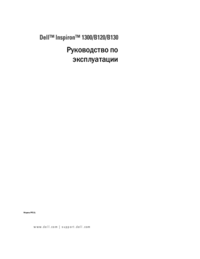




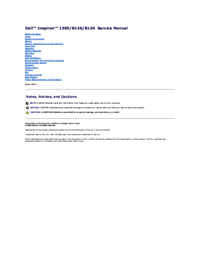



 (2 Seiten)
(2 Seiten) (80 Seiten)
(80 Seiten) (2 Seiten)
(2 Seiten)







Kommentare zu diesen Handbüchern